Comment ajouter et personnaliser des colonnes d'administrateur dans WordPress
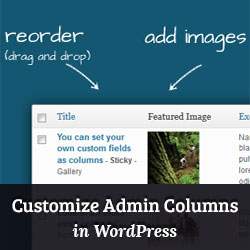
La gestion d'un site WordPress avec beaucoup de contenu ou plusieurs auteurs signifie plus de tâches pour les administrateurs. Les administrateurs de sites WordPress en croissance recherchent en permanence des outils et des plug-ins pour améliorer leur flux de travail éditorial. Un grand nombre de tâches à exécuter peuvent être effectuées plus rapidement si vous pouvez voir toutes les informations utiles sur un seul écran. C’est à ce moment que les colonnes admin entrent en jeu. Dans cet article, nous allons vous montrer comment ajouter et personnaliser des colonnes admin dans WordPress..
Par défaut, WordPress n’affiche que quelques colonnes intégrées. Le plugin Codepress Admin Columns vous donnera beaucoup de colonnes supplémentaires. Vous aurez un contrôle total sur toutes les colonnes pour les pages, les publications, les types d'articles personnalisés, les médias, les liens, les commentaires et les utilisateurs..

La première chose à faire est d’installer et d’activer le plug-in Codepress Admin Columns. Après l'activation, allez à Paramètres »Colonnes Admin configurer les colonnes admin.

Vous pouvez personnaliser les colonnes admin en utilisant simplement l'interface glisser-déposer pour organiser les éléments dans l'ordre de votre choix..

Dans la capture d'écran ci-dessus, nous avons ajouté l'image sélectionnée en tant qu'élément de la vue administrateur pour l'écran des publications. Si vos vignettes semblent trop grandes ou d'une taille incorrecte, vous devez les régénérer pour les nouvelles tailles d'image dans WordPress..
Il existe un certain nombre d'éléments disponibles pour chaque écran d'administration que vous pouvez ajouter à la vue. Par exemple, vous pouvez ajouter des champs personnalisés spécifiques sur l’écran des publications ou ajouter le nombre total de mots. Sur l'écran du support, vous pouvez ajouter des dimensions d'image, des données EXIF, du texte alternatif et une légende..
Pour une liste complète des champs disponibles, consultez la page du plugin.
Ce plugin peut être très utile si vous souhaitez créer un flux de travail organisé. Explorez les éléments que vous souhaitez ajouter à la vue administrateur de chaque section. Ensuite, ajoutez simplement les éléments que vous trouvez utiles. Vous pouvez également ajuster la largeur des colonnes en cliquant sur un élément..
Nous espérons que cet article vous a aidé à personnaliser et à ajouter des colonnes d’administrateur dans WordPress. Dites-nous quelles colonnes vous aimez voir sur vos écrans d'administration en laissant un commentaire ci-dessous.


